
O logotipo é un dos compoñentes do simbolismo de marca destinado a aumentar a conciencia da marca ou dun proxecto separado. O desenvolvemento destes produtos está involucrado en individuos e estudos enteiros, cuxo custo pode ser moi grande. Neste artigo falaremos de como crear un logotipo de forma independente coa axuda de servizos en liña.
Crear logotipo en liña
Servizos destinados a axudarnos a crear un logotipo para un sitio ou empresa, hai moito en internet. A continuación miraremos algúns deles. A beleza destes sitios web é que traballar con eles convértese en produción de simbolismo case automático. Se os logotipos necesitan moito ou a miúdo lanzan varios proxectos, ten sentido usar recursos exactamente en liña.Non desconto e a capacidade de desenvolver o logotipo coa axuda de programas especiais que lle permiten independentemente de esquemas, modelos e crear un deseño único.
Le máis:
Programas para crear logotipos
Como crear un logotipo en Photoshop
Como deseñar un logotipo redondo en Photoshop
Método 1: Closter
O BOWSTER é un dos representantes dos recursos para crear unha gama completa de produtos corporativos - logotipo, tarxetas de visita, espazos en branco e iconas para sitios.
Ir ao servizo de inicio de sesión
- Para comezar o traballo de pleno dereito co servizo, debes rexistrar a túa conta persoal. O procedemento é estándar para todos os sitios similares, ademais, pode crear rapidamente unha conta usando botóns sociais.

- Despois dun login exitoso, faga clic en "Crear un logotipo".

- Na seguinte páxina é necesario introducir un nome, se o desexa, veña cun slogan e elixe a dirección da actividade. O último parámetro determinará o conxunto de esquemas no seguinte paso. Tras a conclusión da configuración, faga clic en "Seguinte".

- O seguinte bloque de configuración permite seleccionar o deseño do logotipo a partir de varios centos de opcións. Atopamos o favorito e prema o botón "Editar logo".
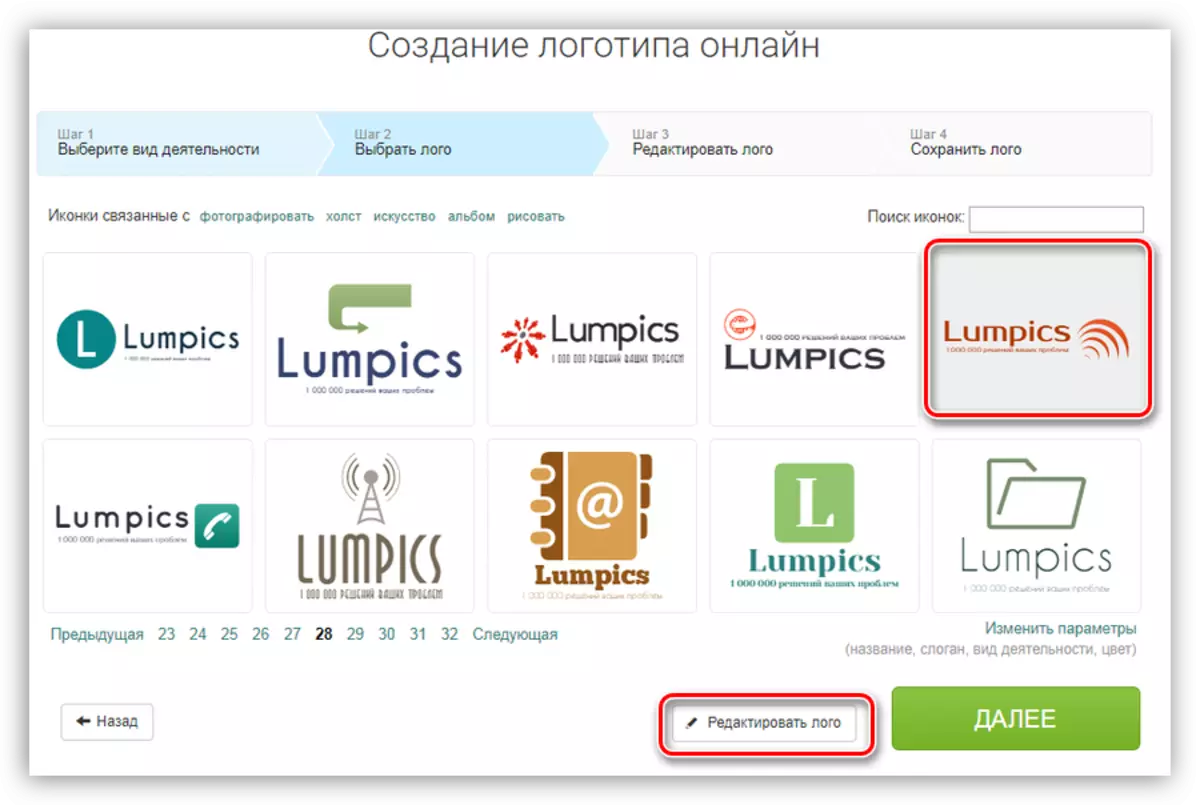
- Na xanela de inicio do editor, pode seleccionar o tipo de localización dos elementos relacionados entre si.

- As partes separadas son editadas do seguinte xeito: Prema sobre o elemento apropiado, despois de que apareza un conxunto de parámetros no bloque dereito. A imaxe pódese cambiar a calquera dos propostos e cambiar a cor do seu recheo.
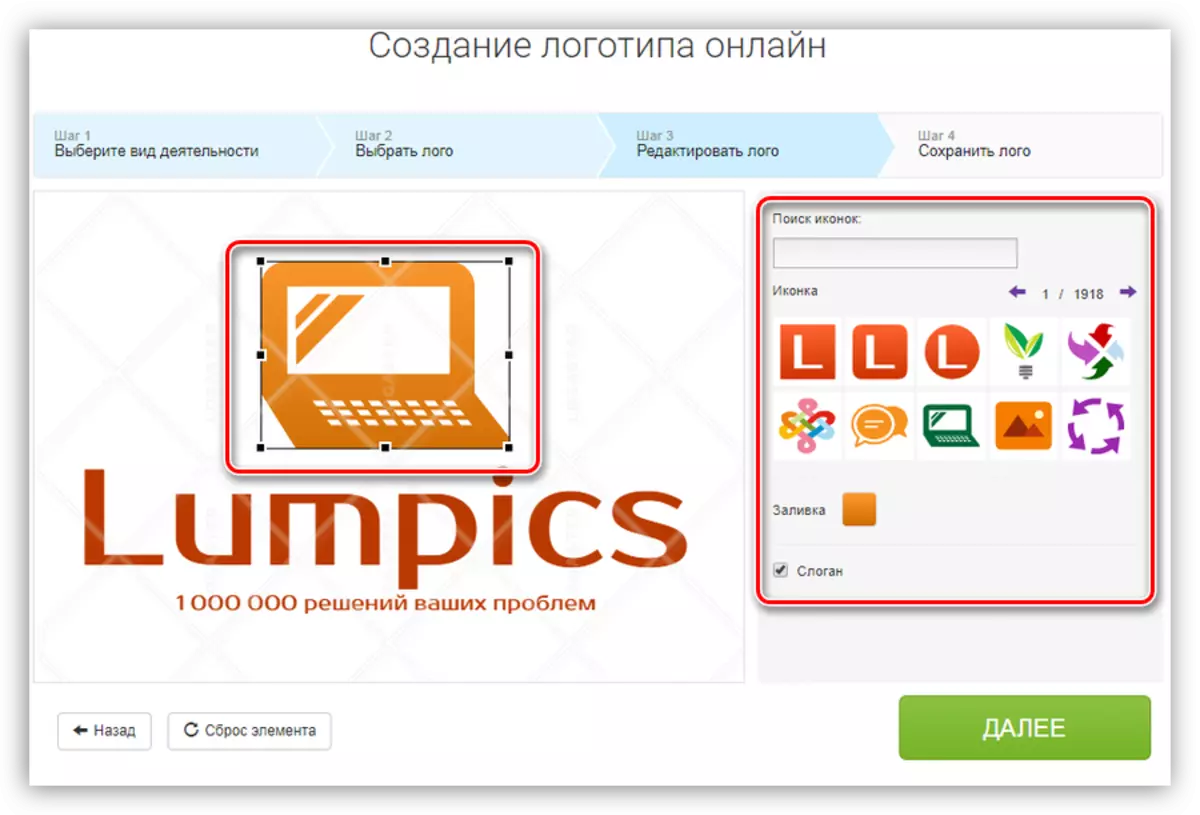
- Para as inscricións pode cambiar o contido, a fonte ea cor.
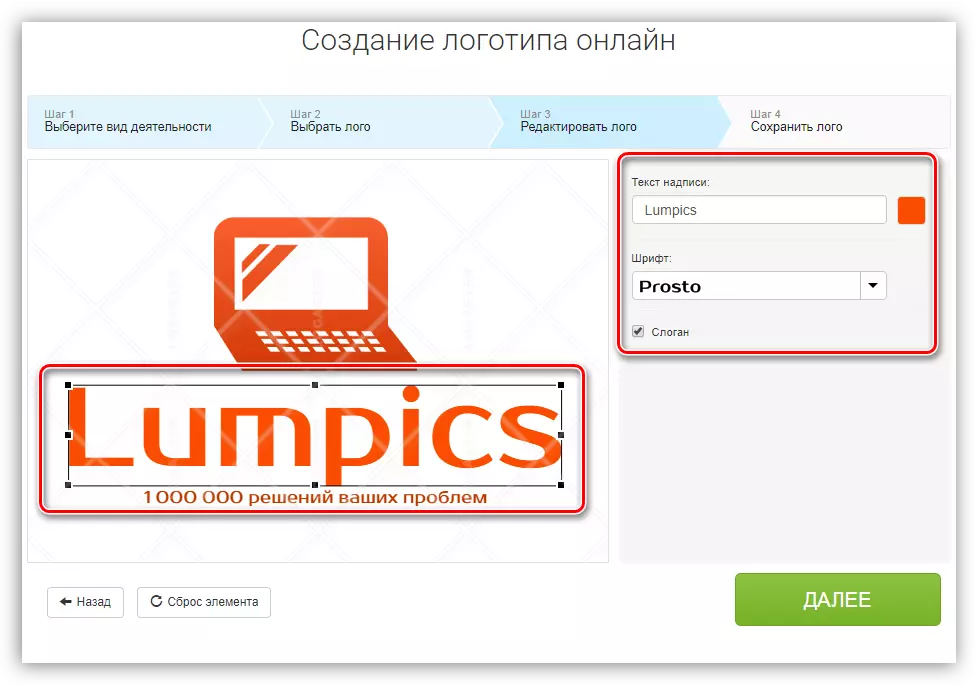
- Se o deseño do logotipo convértese en nós, faga clic en "Seguinte".
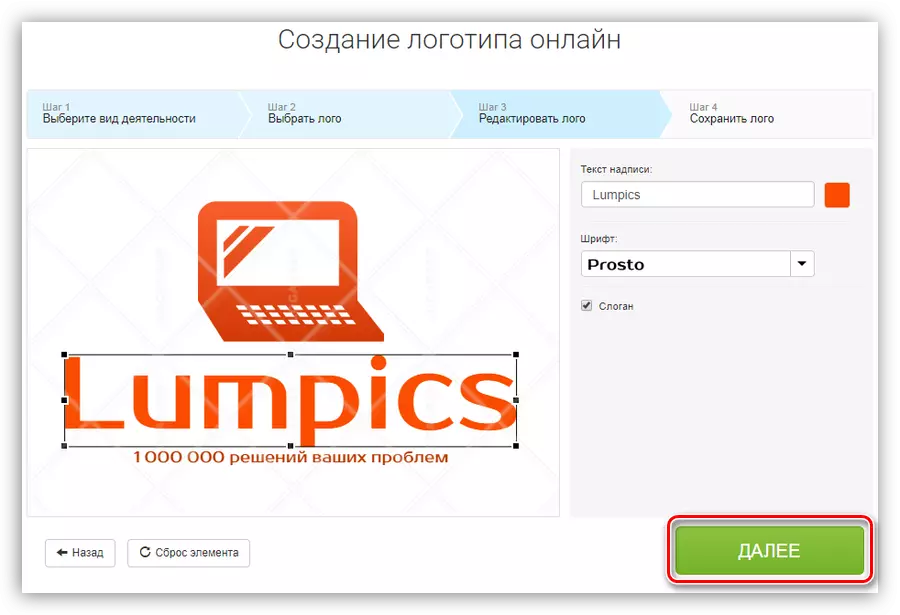
- A seguinte unidade está deseñada para avaliar o resultado. Os dereitos tamén amosan opcións para outros produtos de marca con este deseño. Para gardar o proxecto, prema o botón correspondente.

- Para descargar o logotipo listo, faga clic no botón "Descargar logo" e seleccione a opción da lista proposta.
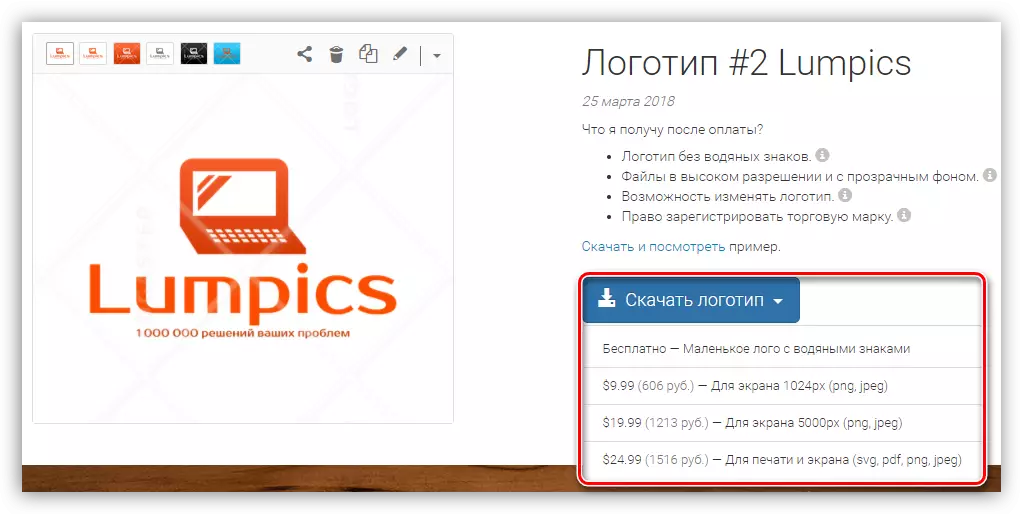
Método 2: Turboologo
Turbologo - Servizo para crear rápidamente logotipos sinxelos. Diferente co deseño lacónico de imaxes preparadas e facilidade de traballo.
Ir ao servizo turbologo
- Fai clic no botón "Crear logo" na páxina principal do sitio.
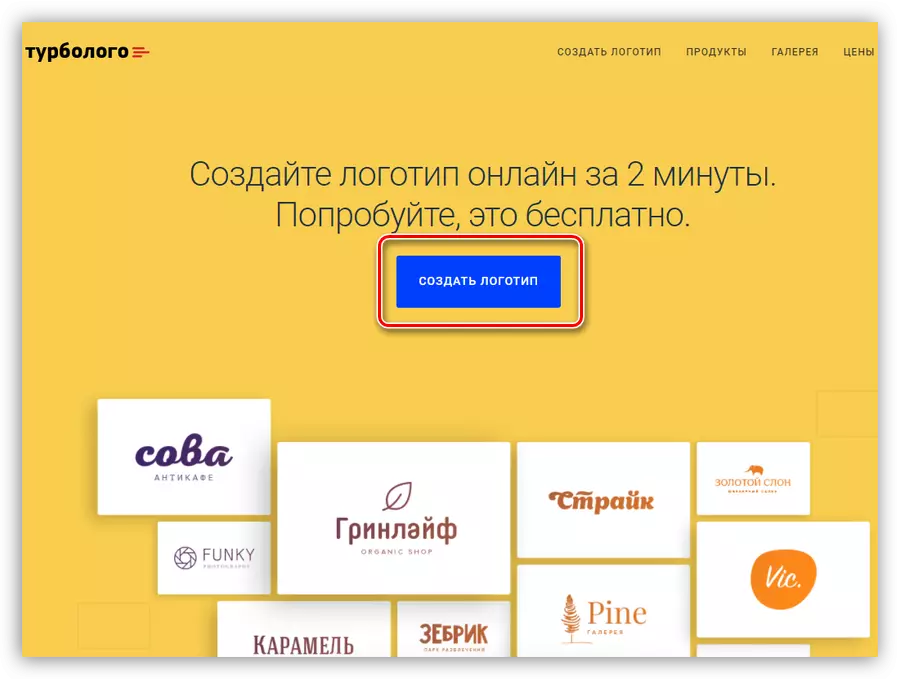
- Presentamos o nome da empresa, o slogan e prema en "Continuar".

- A continuación, escolla o esquema de cores do futuro logotipo.

- As iconas de busca faise manualmente a solicitude de solicitude no campo especificado na captura de pantalla. Para máis traballo, pode escoller tres opcións para imaxes.
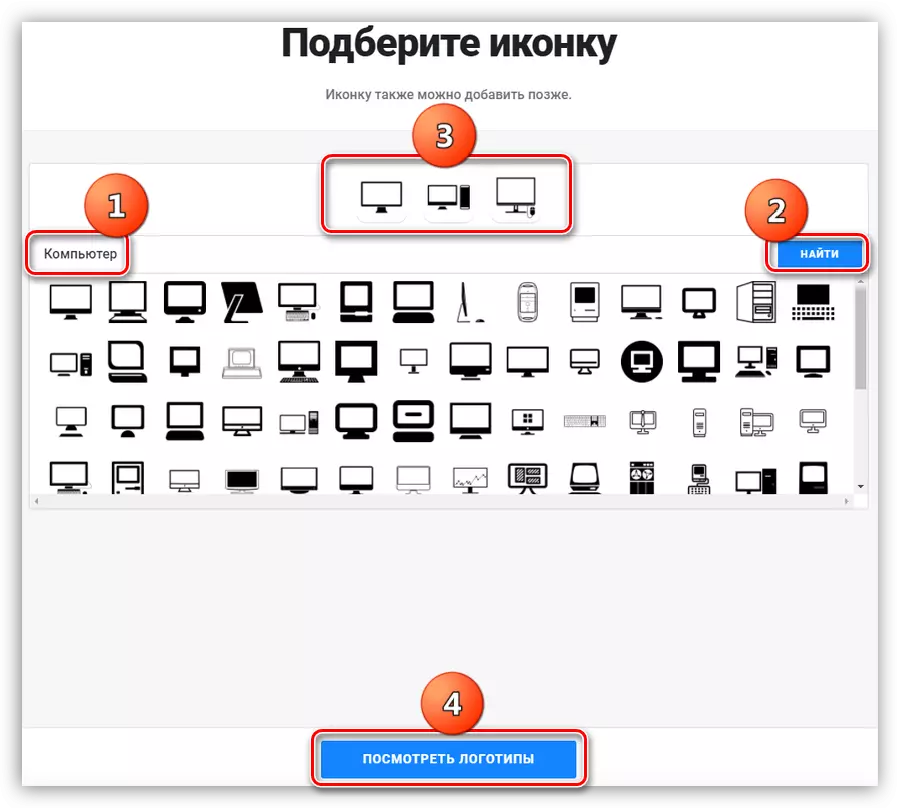
- Na seguinte etapa, o servizo ofrecerá rexistrarse. O procedemento aquí é estándar, non é necesario confirmar.
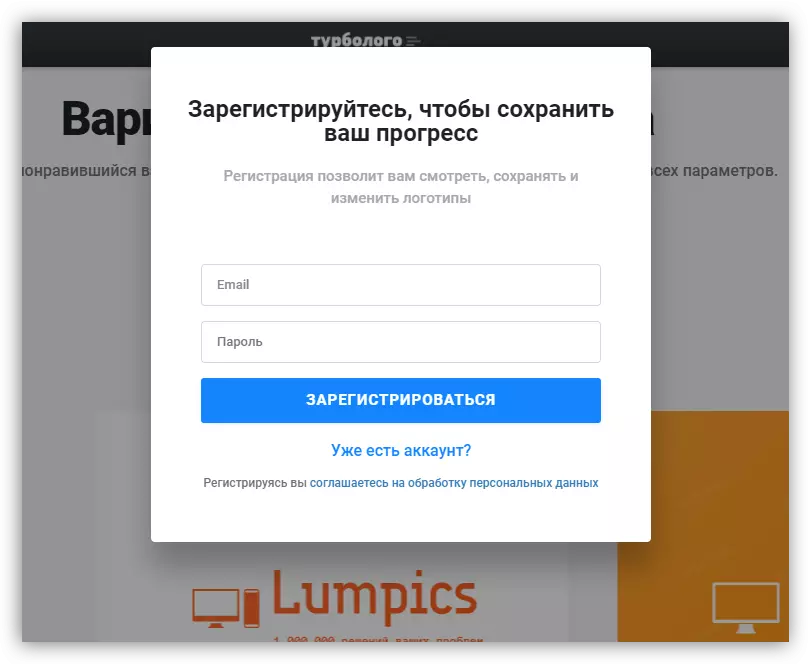
- Escolla a opción TURBOLOGO xerada resultante para a transición para editala.
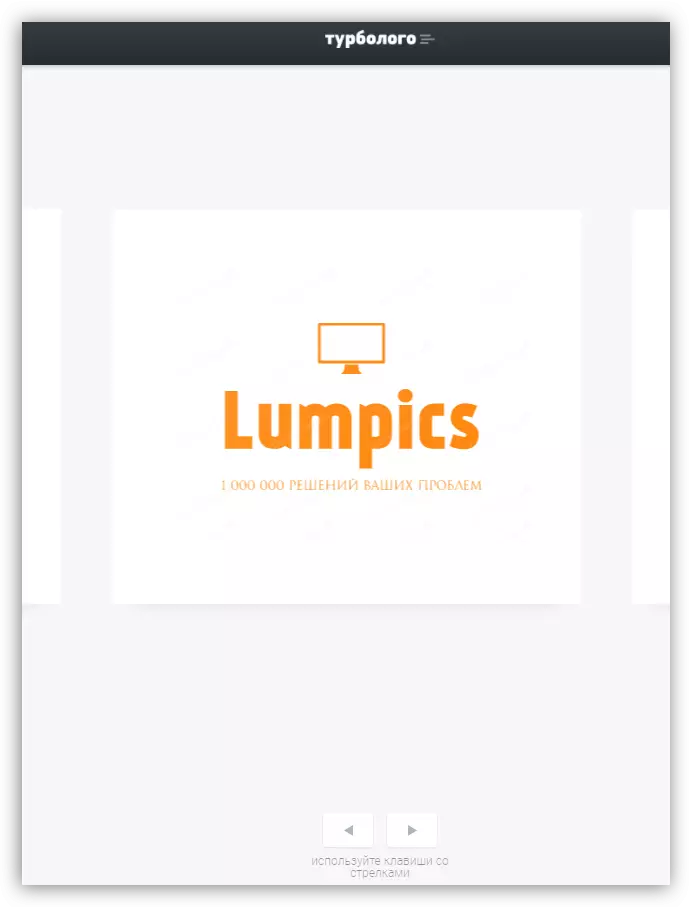
- Nun editor sinxelo, pode cambiar o esquema de cores, a cor, o tamaño e a fonte das inscricións, cambiar a icona ou cambiar o deseño en todo.
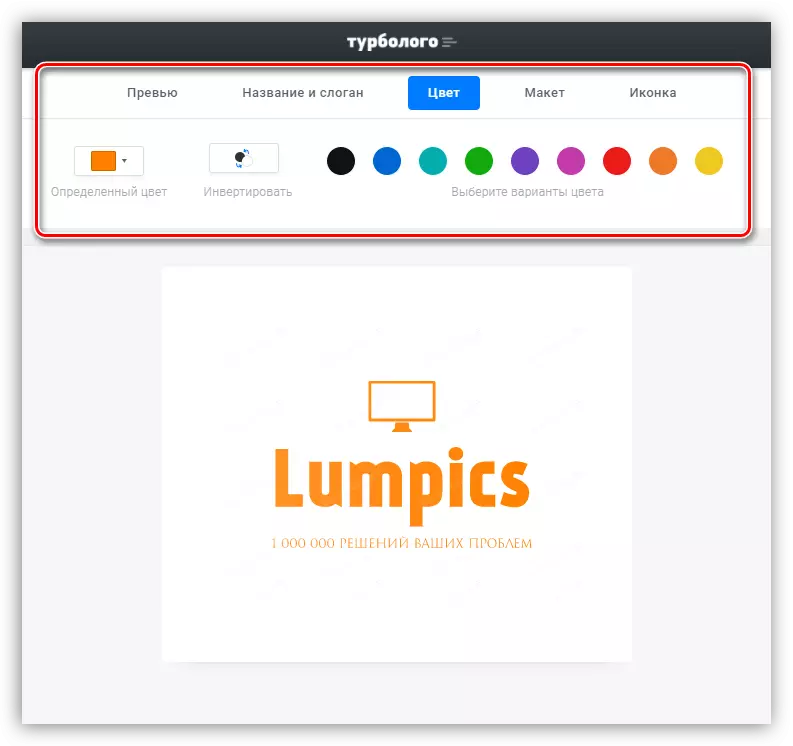
- Despois de completar a edición, faga clic no botón "Descargar" na esquina superior dereita da páxina.
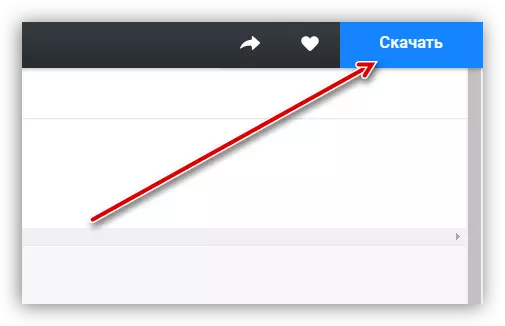
- O último paso é o pago do logotipo final e, se é necesario, produtos adicionais - tarxetas de visita, en branco, sobre e outros elementos.
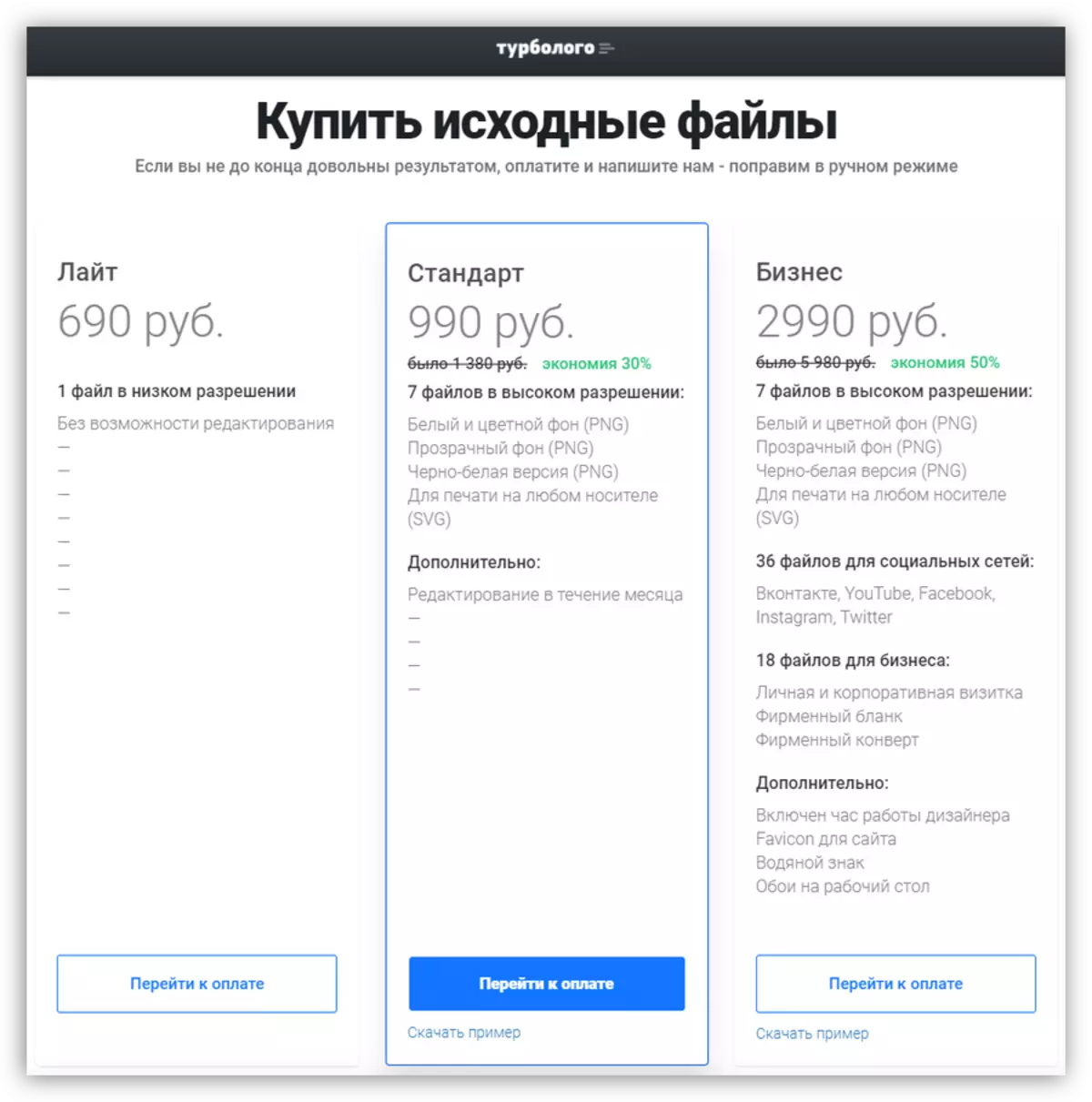
Método 3: onlinelogomaker
Onlinelogomaker é un dos servizos que ten un editor separado cun gran conxunto de características no seu arsenal.
Ir ao servizo onlinelogomaker
- Primeiro cómpre crear unha conta no sitio. Para facelo, fai clic na ligazón "Rexistro".

A continuación, introduza o nome, enderezo de correo electrónico e contrasinal e prema en "Continuar".
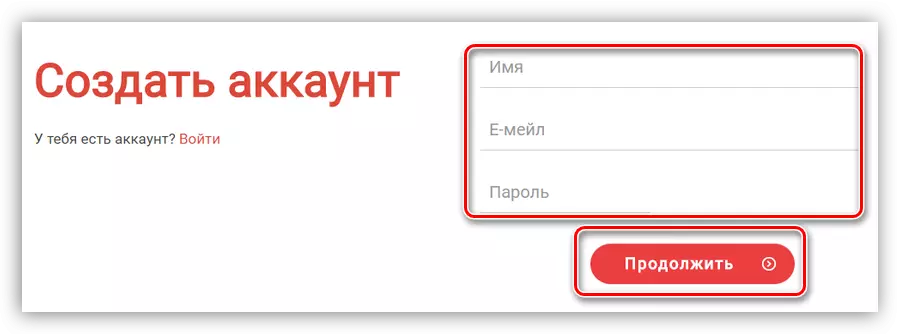
A conta crearase automaticamente, aplicarase a transición á súa conta.

- Fai clic no bloque "Crear un novo logotipo" no lado dereito da interface.
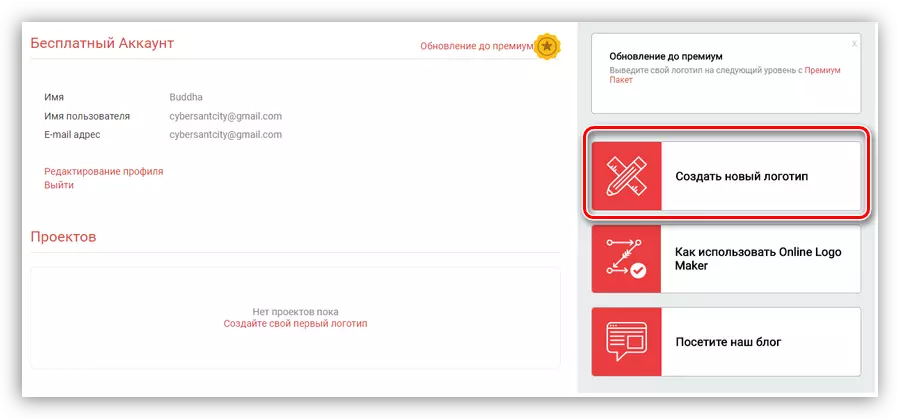
- Abrirase un editor no que pasará todo o traballo.
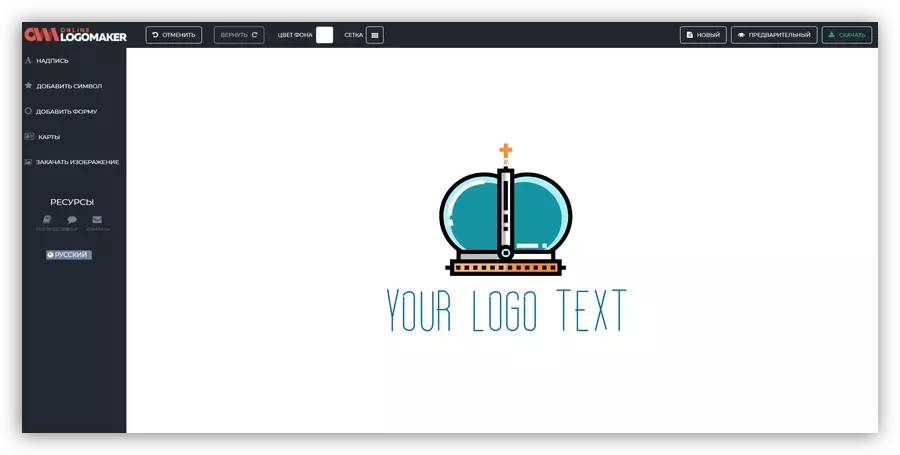
- Na parte superior da interface, pode habilitar a reixa para o posicionamento máis preciso dos elementos.

- A cor de fondo cambia usando o botón correspondente á beira da grella.
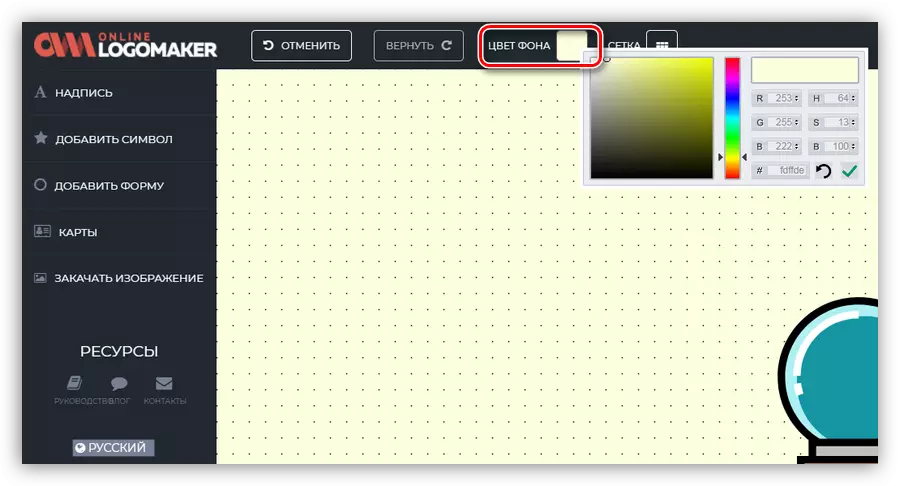
- Para editar calquera elemento, basta con premer nel e cambiar as súas propiedades. As imaxes teñen un cambio no recheo, un cambio a escala, trasladándose ao fondo dianteiro ou traseiro.

- Para o texto, excepto o anterior, pode cambiar o tipo de fonte e contido.
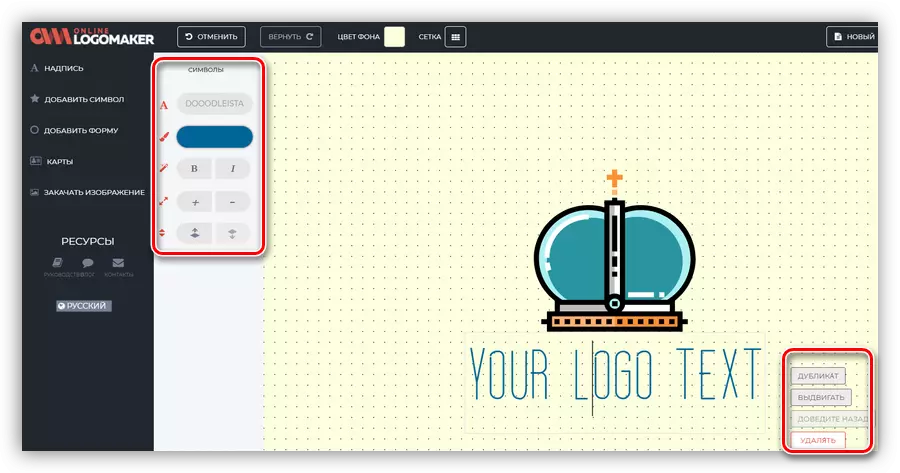
- Para engadir unha nova inscrición a lona, faga clic na ligazón co nome "Inscripción" no lado esquerdo da interface.

- Cando fai clic na ligazón "Engadir símbolo", abrirase unha extensa lista de imaxes rematadas, que tamén se pode colocar sobre a pantalla.

- Na sección "Engadir formulario" hai elementos simples: varias frechas, figuras e así por diante.
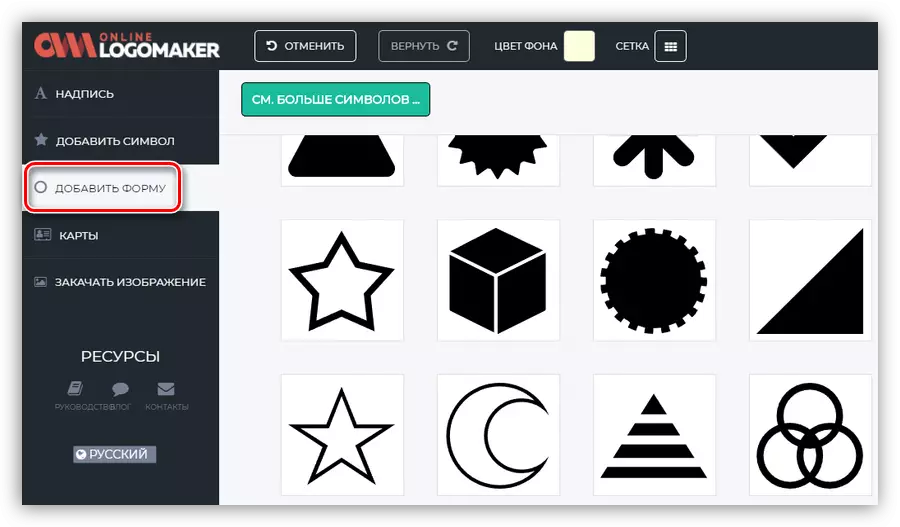
- Se o conxunto de imaxes presentado non che convén, podes descargar a túa imaxe desde a computadora.
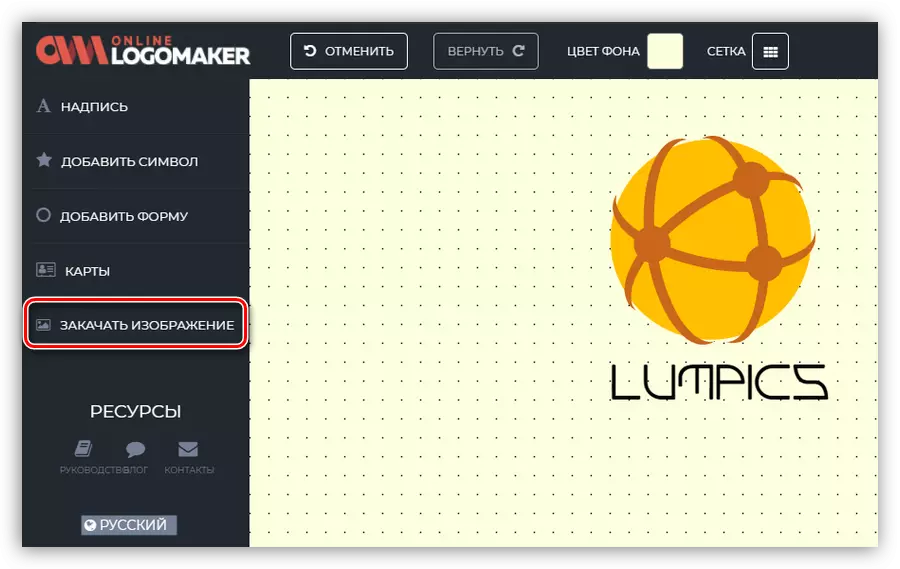
- Despois de editar a edición do logotipo, pódese gardar premendo o botón correspondente na esquina superior dereita.
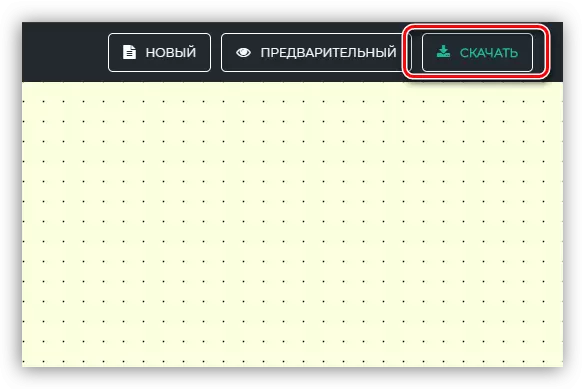
- Na primeira etapa, o servizo solicitará introducir o enderezo de correo electrónico, despois de que precisa facer clic no botón "Gardar e continuar".

- A continuación solicitarase que elixa a asignación estimada da imaxe creada. No noso caso, isto é "medios dixitais".
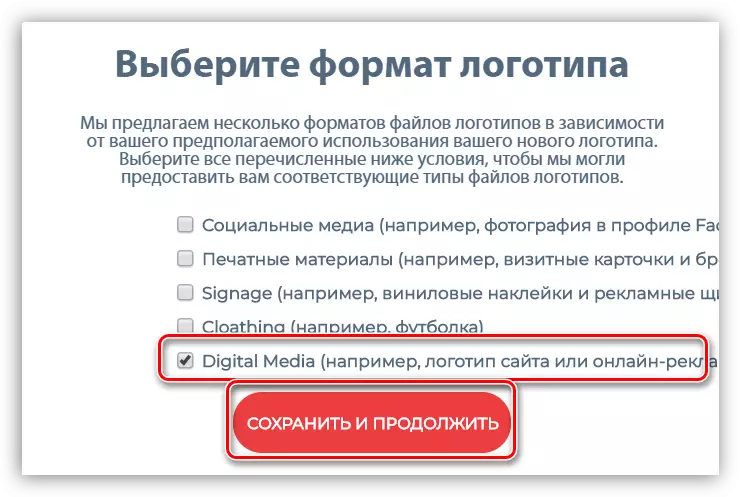
- No seguinte paso, debes seleccionar unha descarga gratuíta ou gratuíta. A partir disto depende do tamaño e calidade do material descargable.
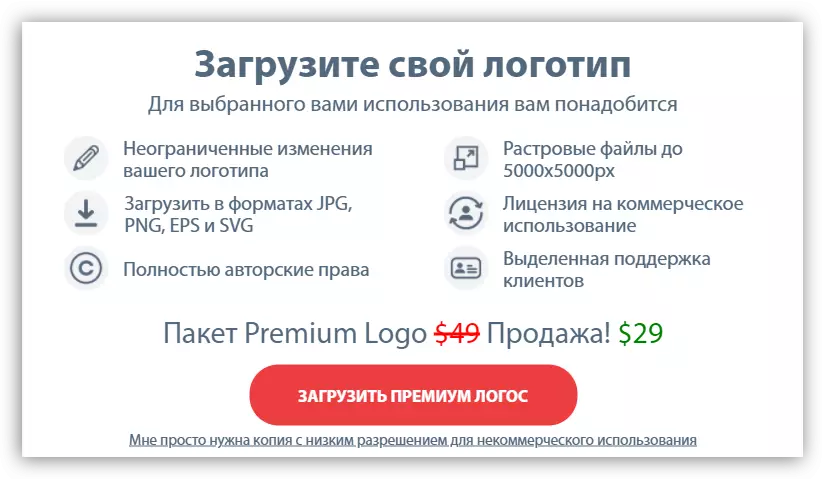
- O logotipo enviarase ao enderezo de correo electrónico especificado en forma de anexo.
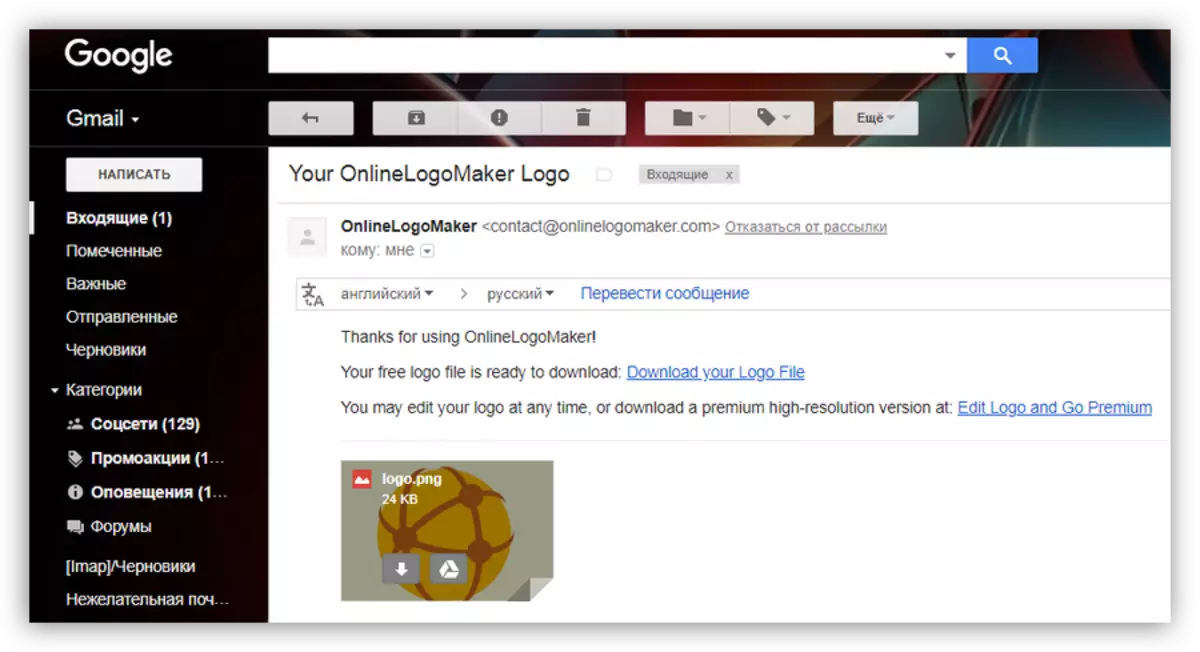
Conclusión
Todos os servizos presentados neste artigo difiren entre si pola aparición do material creado e complexidade no seu desenvolvemento. Ao mesmo tempo, todos tratan ben cos seus deberes e permiten obter rapidamente o resultado desexado.
